Outlook.com lar deg vise mer enn én kalender om gangen. Kalenderne kan være en kombinasjon av standardkalenderen, kalendere du har opprettet og kalendere du har koblet til.
Det finnes flere typer kalendere du kan legge til. Se Legge til en kalender i Outlook.com hvis du vil ha mer informasjon.
Som standard finnes det én kalendergruppe kalt Mine kalendere. Du kan bruke hurtigmenyen til å opprette flere grupper.
-
Høyreklikk mine kalendere i navigasjonsruten i kalenderen, og velg deretter Ny kalendergruppe.
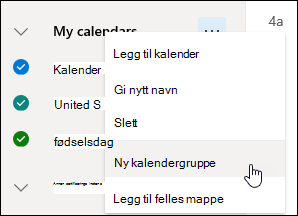
-
Skriv inn et navn for den nye kalendergruppen, og trykk deretter på ENTER.
Høyreklikk på en eksisterende kalendergruppe for å opprette eller åpne en ny kalender i gruppen, eller for å slette eller gi nytt navn til gruppen.
Obs!: Du kan bare gi nytt navn til eller slette kalendergrupper du selv har opprettet. Du kan ikke flytte en kalender mellom kalendergrupper.
Legge til eller fjerne kalendere fra kalendervisningen
-
Hvis du vil legge til eller fjerne en kalender fra kalendervisningen, merk av ved siden av kalenderen i navigasjonsruten for kalender. Hvis du fjerner merket ved siden av en kalender, fjernes den bare fra visningen, men kalenderen fjernes ikke fra kontoen din.
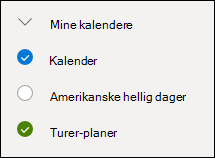
Flere alternativer
-
Du kan gi nytt navn til, slette, dele, oppdatere tillatelser eller endre farge og symbol for kalendere som du eier. Velg kalenderen, og høyreklikk for å åpne menyen.
-
Hvis du har lagt til en annen persons kalender i kalendervisningen, kan du høyreklikke for å gi nytt navn til, fjerne, eller endre fargen eller symbolet for den kalenderen. Hvis du fjerner en kalender som tilhører noen andre, fjernes den bare fra kontoen din, den slettes ikke.
-
Du kan legge til og vise så mange kalendere du vil i kontoen din. Fargen på hver kalender forteller deg hvilke elementer som tilhører hvilken kalender.
-
I sammenslått visning, vil du kunne se alle kalenderne samtidig. Det kan hende du må rulle vannrett for å se alle i delt visning.
-
Du kan se Dag-, Uke-, eller Arbeidsuke-visningene i sammenslått eller delt visning. Du kan slå delt visning på eller av ved hjelp av veksleknappen i visningsvelgeren for kalender, øverst i kalendervinduet.
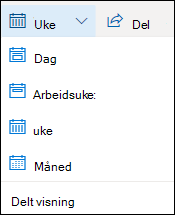
Hvis du eier mer enn én kalender, kan du velge hvilken kalender du vil opprette en hendelse i, ved å velge den fra rullegardinlisten i det nye hendelsesvinduet.
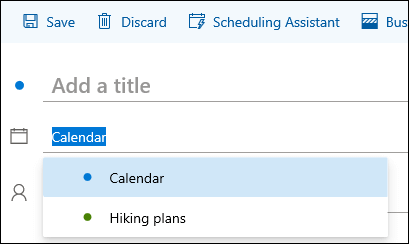
Du kan flytte en hendelse til en annen kalender.
-
Høyreklikk på hendelsen du vil flytte, og velg Rediger.
-
Velg Flere detaljer nederst i hendelsesbeskrivelsen.
-
Velg kalendernavnet i hendelsesvinduet, og velg en annen kalender fra rullegardinmenyen.
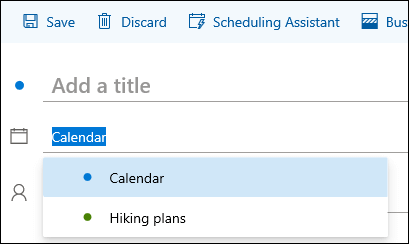
-
Velg Lagre.
Du kan raskt omorganisere rekkefølgen kalenderne er oppført i en gruppe, omorganisere rekkefølgen på gruppene og flytte kalendere fra én gruppe til en annen.
-
Dra en kalender opp eller ned i en gruppe for å endre plasseringen i listerekkefølgen.
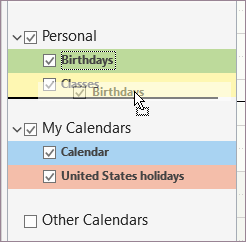
-
Dra en kalender fra én gruppe til en annen.
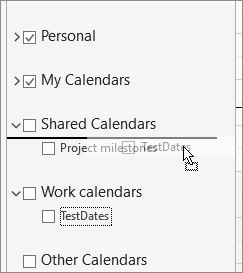
-
Dra en kalendergruppe opp eller ned i ruten for å endre plasseringen.
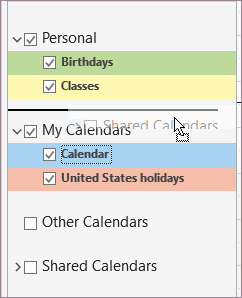
-
Høyreklikk en kalender, og velg Flytt opp eller Flytt ned fra hurtigmenyen.
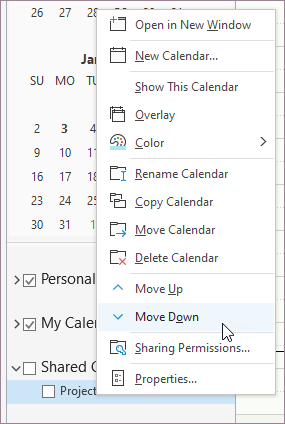
Trenger du fortsatt hjelp?
|
|
Hvis du vil ha støtte i Outlook.com, klikker du her eller velger Hjelp på menylinjen og skriver inn spørringen. Hvis selvhjelpen ikke løser problemet, blar du ned til Trenger du fortsatt hjelp? og velger Ja. Hvis du vil kontakte oss i Outlook.com, må du logge på. Hvis du ikke kan logge på, klikker du her. |
|
|
|
Hvis du vil ha annen hjelp med Microsoft-kontoen eller abonnementer, kan du gå til Konto- og faktureringshjelp. |
|
|
|
Hvis du vil ha hjelp og feilsøke andre Microsoft-produkter og -tjenester, kan du angi problemet her. |
|
|
|
Legg inn spørsmål, følg diskusjoner og del kunnskapen din i Outlook.com-fellesskapet. |











